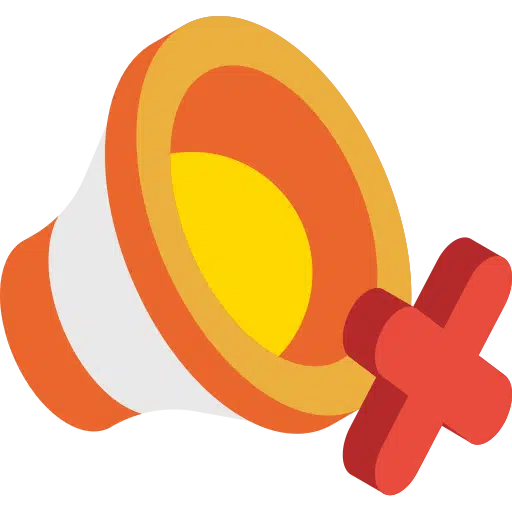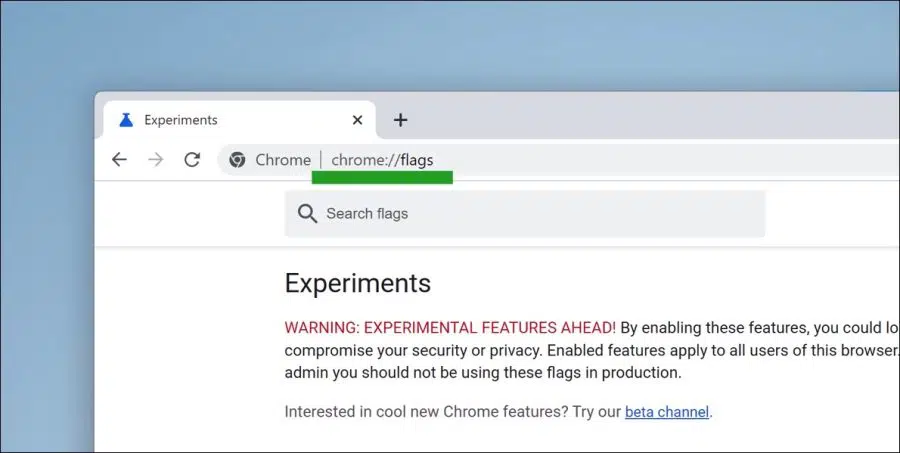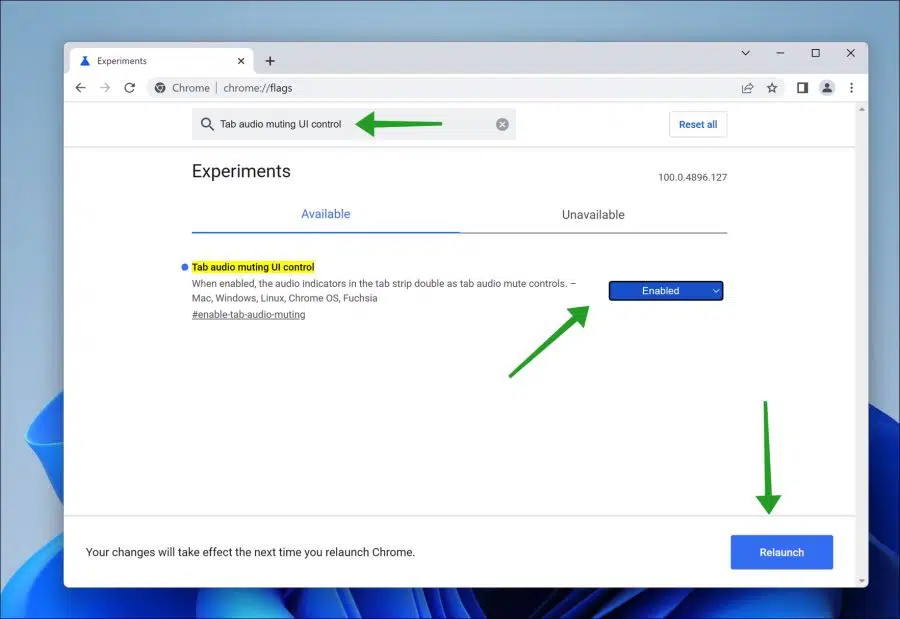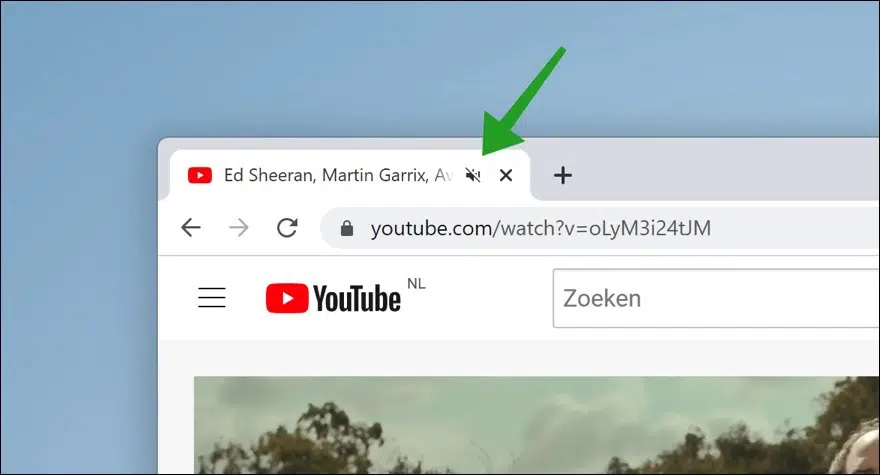In Google Chrome können Sie mit den experimentellen Funktionen eine Funktion aktivieren, die dem aktiven Tab eine Stummschaltfläche hinzufügt.
Sie wissen, wie es ist, Sie öffnen eine Website und plötzlich beginnt die Audiowiedergabe. Wenn Sie mehrere Tabs geöffnet haben, bleibt es oft eine Vermutung, auf welchem Tab Audio abgespielt wird.
Um die Registerkarte zu identifizieren, auf der Audio abgespielt wird, wird auf der Registerkarte sofort ein Audiosymbol angezeigt. Normalerweise passiert nichts, wenn Sie auf dieses Symbol klicken.
Durch Ändern der Aktion dieses Symbols wird dieses Audiosymbol zu einer Stummschalttaste. Sie können den Ton in der Registerkarte, auf der der Ton abgespielt wird, sofort stummschalten, indem Sie auf diese neue Stummschalttaste klicken. So fügen Sie diese Stummschalttaste zu einer Registerkarte im Google Chrome-Browser hinzu.
Fügen Sie der Google Chrome-Registerkarte die Schaltfläche „Ton stumm schalten“ hinzu
Das Hinzufügen der Stummschaltfläche zu einem Tab in Google Chrome funktioniert für Windows 10, Windows 11, macOS und Linux.
Öffnen Sie zunächst die Versteckte Einstellungen von Google Chrome ("Flaggen"). Geben Sie in die Adressleiste Folgendes ein: chrome://flags/
Suchen Sie nach dem Flag „Tab Audio Muting UI Control“ und ändern Sie dieses Flag auf „Enabled“. Klicken Sie dann auf „Neu starten“, um Google Chrome neu zu starten.
Wenn Sie in Zukunft eine Website besuchen, auf der Audio abgespielt wird, und den Ton auf dieser aktiven Registerkarte sofort stummschalten möchten, klicken Sie auf die Schaltfläche „Stumm“ (siehe Beispielbild unten).
Ich hoffe, das hat Ihnen geholfen. Vielen Dank fürs Lesen!
Lesen Sie auch: Stummschalten oder Deaktivieren des Tons in Windows 11.